
Quer fazer download do driver mais recente para a sua impressora Brother MFC 7860DW? Você veio ao lugar certo. Este post mostra-lhe três formas fáceis e seguras de descarregar ou actualizar o driver do Brother MFC 7860 para Windows.
Três métodos para atualizar o driver do Brother MFC 7860
- Baixar o driver da sua impressora manualmente
- Atualizar o driver da sua impressora automaticamente
- Atualizar o driver da sua impressora no Device Manager
Método 1: Baixe o driver da sua impressora manualmente
Você pode baixar o driver do Brother MFC 7860DW manualmente a partir do site do Brother. Veja como fazê-lo:
1) Vá até o centro de suporte Brother, e clique em Downloads.
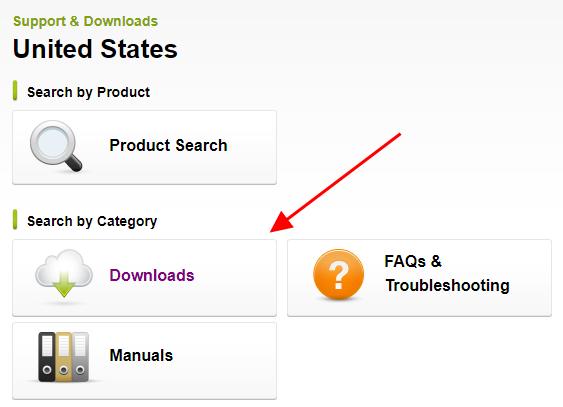
2) Na caixa de busca, digite o modelo da sua impressora Brother (MFC 7860DW), e clique em Search.
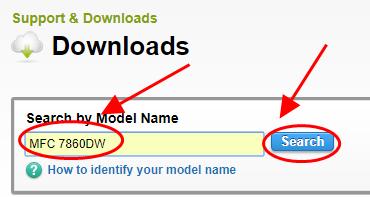
3) Selecione seu sistema operacional e clique em Pesquisar.
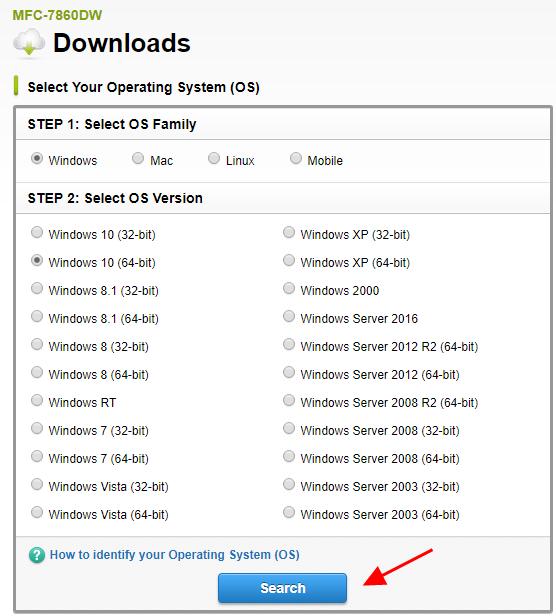
4) Baixe o Driver Completo & Pacote de Software.
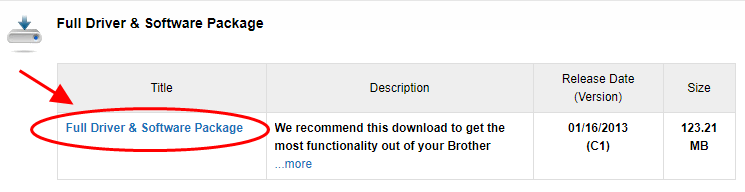
5) Abra o arquivo baixado e siga o assistente na tela para instalar.
Método 2: Atualize o driver da sua impressora automaticamente
Fazer o download do driver MFC 7860DW do Brotherr requer tempo e conhecimentos de informática. Se você não tiver tempo ou paciência, você pode fazê-lo automaticamente com Driver Easy.
Condutor Easy reconhecerá automaticamente o seu sistema e encontrará os drivers corretos para ele. Você não precisa saber exatamente que sistema seu computador está rodando, você não precisa ser incomodado pelo driver errado que você estaria baixando, e você não precisa se preocupar em cometer um erro ao instalar.
Você pode atualizar seus drivers automaticamente com a versão FREE ou a versão Pro do Driver Easy. Mas com a versão Pro, são necessários apenas 2 cliques (e terá suporte total e uma garantia de 30 dias de devolução do dinheiro).
1) Faça o download e instale o Driver Easy.
2) Execute o Driver Easy e clique no botão Scan Now. O Driver Easy irá então digitalizar o seu computador e detectar qualquer problema de drivers.

3) Clique no botão Update ao lado do dispositivo de impressão sinalizado para descarregar automaticamente a versão correcta do driver (pode fazê-lo com a versão FREE). Depois instale o driver no seu computador.
Or clique em Update All para baixar e instalar automaticamente a versão correta de todos os drivers que estão faltando ou desatualizados no seu sistema (isso requer a versão Pro – você será solicitado a atualizar quando clicar em Update All).
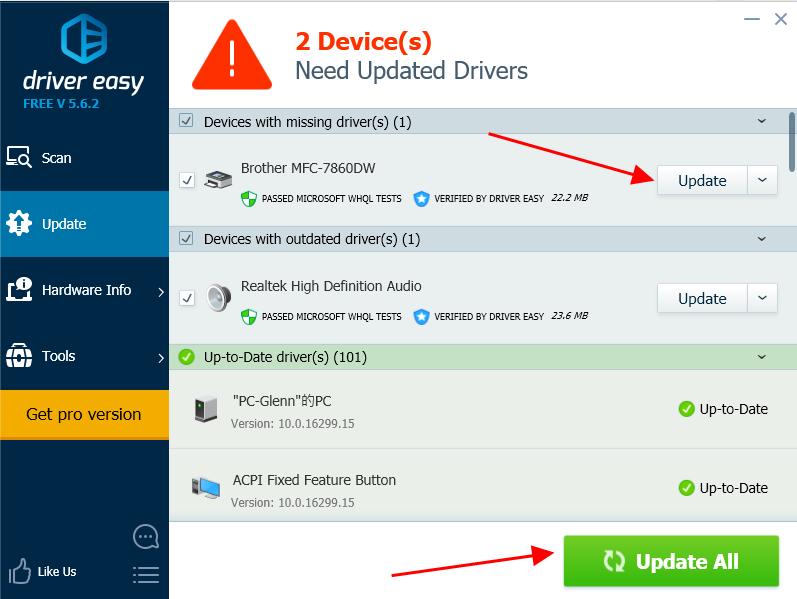
4) Reinicie o seu computador para que ele tenha efeito.
Se precisar de assistência, por favor contacte a equipa de suporte do Driver Easy em [email protected].
Método 3: Actualize o driver da sua impressora no Device Manager
Pode também actualizar o driver da impressora Brother MFC 7680DW no Device Manager. Siga os passos abaixo para fazer:
1) Certifique-se de ter conectado sua impressora Brother ao seu computador.

2) No seu teclado, pressione a tecla do logotipo do Windows e R ao mesmo tempo.
3) Digite devmgmt.msc e clique em OK.
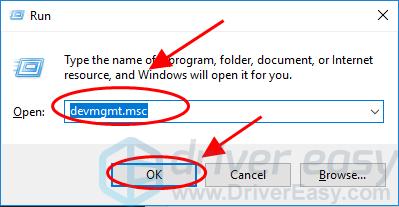
4) Clique duas vezes em Impressoras ou Filas de impressão para expandir.

5) Clique com o botão direito do rato na sua impressora (pode aparecer como dispositivo Desconhecido), e seleccione Update driver.

6) Escolha Search automatically for updated driver software.

7) O Windows começará a procurar o driver mais recente para a sua impressora. Siga as instruções para instalar e terminar.
7) O Windows começará a procurar o último driver para a sua impressora. Espero que este post ajude a baixar ou atualizar o driver do Brother MFC 7680DW e corrigir os problemas da sua impressora.
